Voeg Windows 10 snelstartbalk en bureaublad toe aan de taakbalk. Laten we het oude relikwie van Windows XP teruggeven. Een erg handig, handig ding om bepaalde veelgebruikte programma's toe te voegen voor een onmiddellijke start. Bekijk de video-instructie. Laten we het artikel in twee punten verdelen:
- Een paneel toevoegen om snel bepaalde programma's te starten.
- Het toevoegen van "desktop" aan de taakbalk.

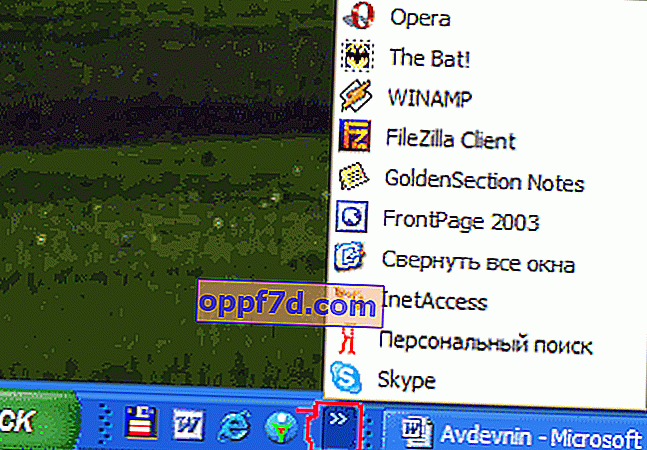

Laten we een snelstartbalk toevoegen.
Laten we beginnen met de klassiekers van het genre:
- Druk op de rechtermuisknop op het paneel, ga naar de regel "paneel".
- Maak een werkbalk.
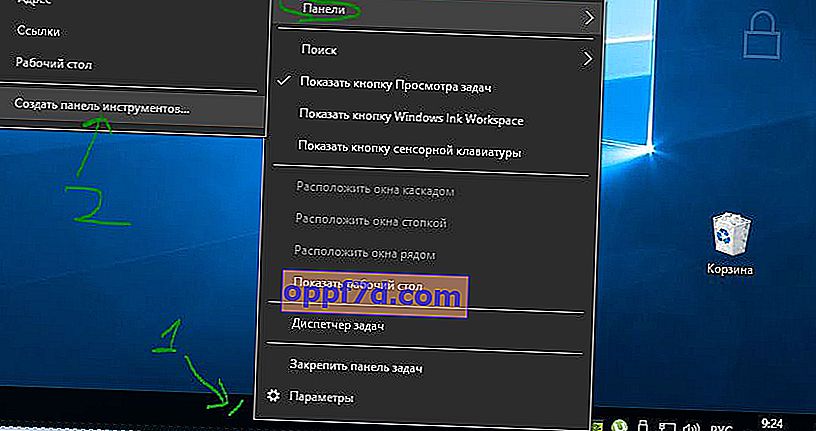
Kopieer en plak vervolgens de code in het venster dat wordt geopend:
% UserProfile% \ AppData \ Roaming \ Microsoft \ Internet Explorer \ Snel starten
- Plak de code in de regel.
- Klik op toepassen, selecteer een map.
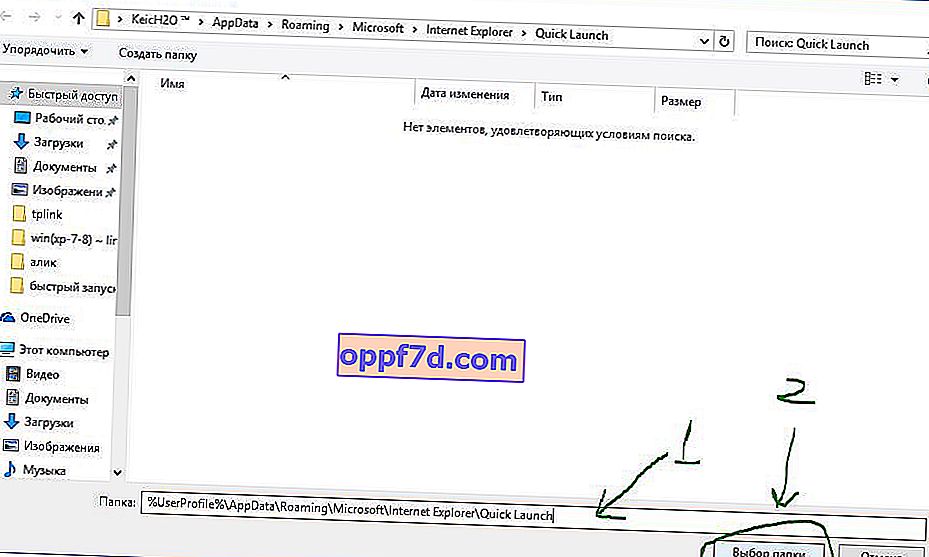
Laten we nu de paneelinstellingen bekijken. We doen het zoals je wilt. Klik met de rechtermuisknop op het gemaakte paneel:
- Zoals we kunnen zien, heb ik twee vinkjes verwijderd van de items " Toon titel ", " Toon bijschriften ". Ik heb een comfortabele lancering.
- U kunt ook overal naartoe gaan, vink het vakje " de taakbalk vastzetten " uit en beweeg langs de twee strepen die verschijnen. Je kunt het ook naar het allereerste begin slepen, het zal bewegen en zal zijn zoals in de oude windows xp. Vergeet niet om de snelle lancering terug te koppelen.
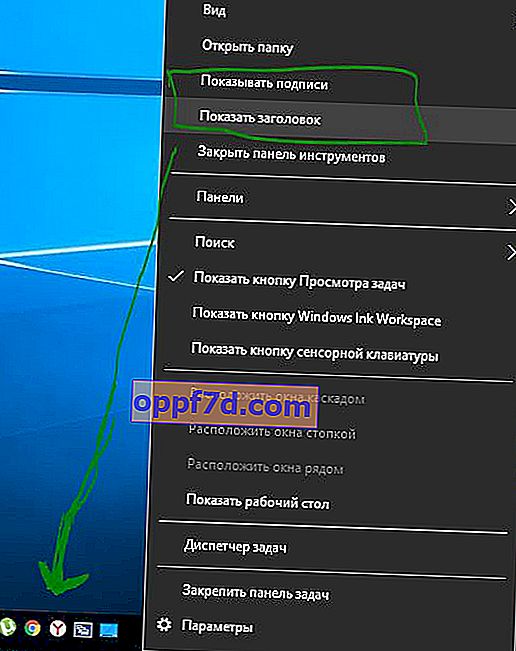
Laten we het bureaublad aan de taakbalk toevoegen.
Met een bureau zal het veel gemakkelijker zijn. We hoeven geen codes toe te voegen en andere manipulaties uit te voeren.
- Klik met de rechtermuisknop op het paneel, ga naar de regel "Panelen".
- Selecteer "Desktop".
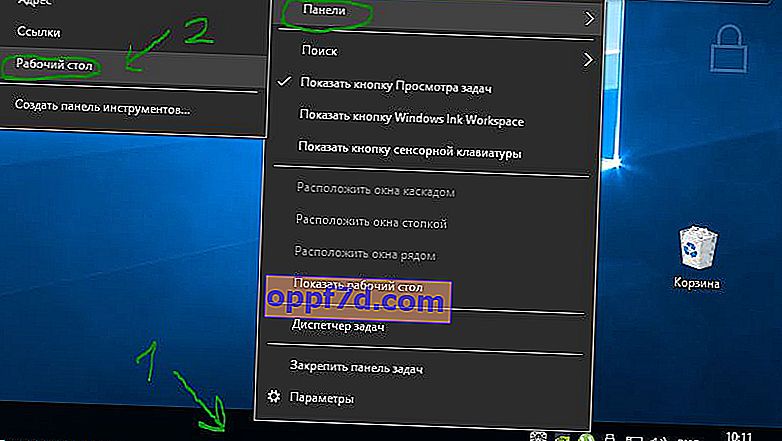
Nu hebben we een zeer gemakkelijke start van alles op de computer met één klik.
